在使用电脑的过程中,经常会遇到安装程序错误的情况。这种错误可能会导致软件无法正常安装或运行,给用户带来困扰。本文将介绍一些解决电脑安装程序错误的有效方法,帮助读者快速修复这类问题。
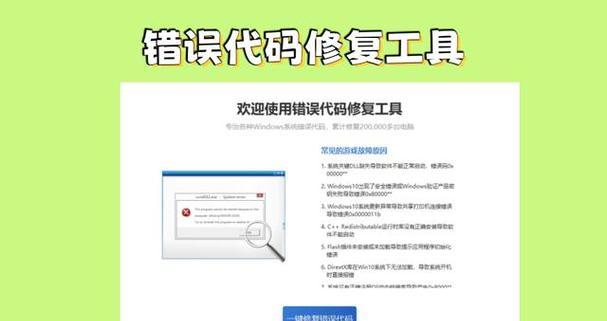
确保系统兼容性
检查电脑的操作系统版本是否与要安装的程序兼容,特别是对于一些较老的软件或操作系统,需要确认是否存在兼容性问题。
更新操作系统
及时更新电脑的操作系统,以获得最新的修复补丁和功能更新。有时,安装程序错误可能是由于操作系统的某个漏洞导致的,通过更新操作系统可以解决这些问题。
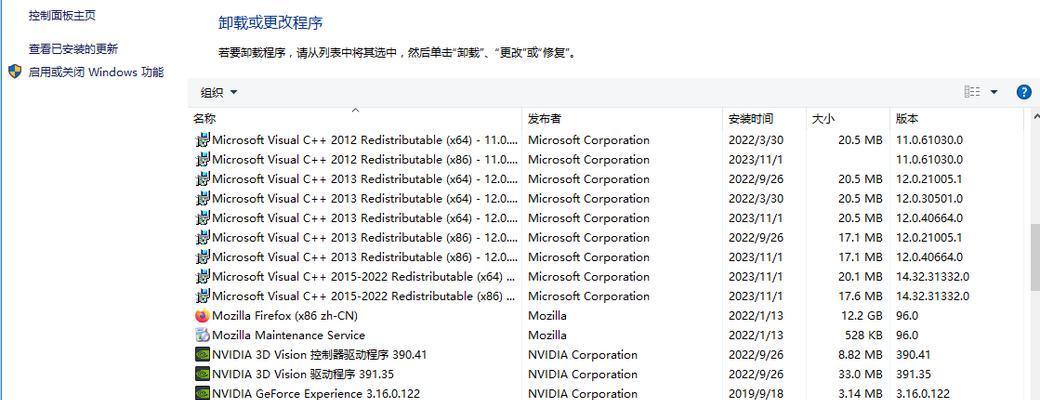
关闭杀毒软件和防火墙
一些杀毒软件和防火墙程序会干扰安装程序的运行。为了排除这种干扰因素,可以临时关闭杀毒软件和防火墙,在安装完成后再重新启用。
检查磁盘空间
确保电脑的硬盘上有足够的可用空间来安装程序。如果磁盘空间不足,可能会导致安装失败或错误。
清理临时文件
通过清理电脑上的临时文件,可以释放磁盘空间并优化系统性能。有时,安装程序错误可能是由于临时文件过多或损坏导致的。
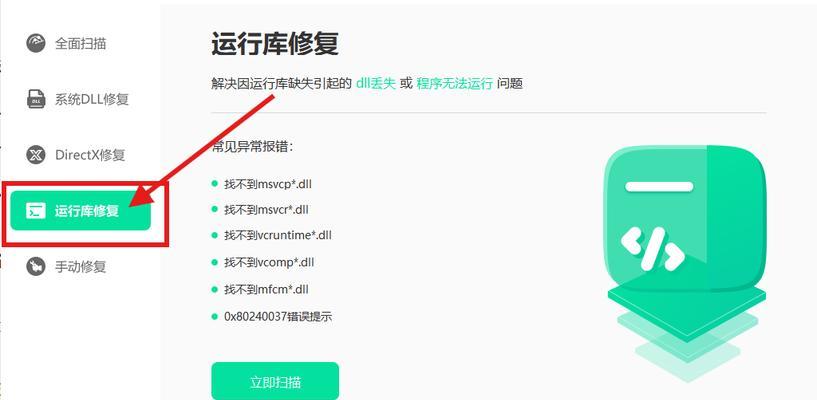
修复损坏的注册表项
注册表是存储系统和软件配置信息的关键数据库,如果其中的某个项损坏,可能会导致安装程序错误。通过使用专业的注册表修复工具,可以修复损坏的注册表项。
检查安装文件完整性
验证要安装的程序文件是否完整并未损坏。下载过程中可能会出现网络波动或其他原因导致文件损坏,从而引发安装程序错误。
重新下载安装程序
如果发现安装程序文件损坏或无法正常运行,可以尝试重新下载该程序。确保从官方渠道下载,并使用合法的许可证进行安装。
以管理员身份运行安装程序
有时,电脑用户的权限限制可能会导致安装程序错误。以管理员身份运行安装程序可以解决权限问题,确保程序正确安装。
检查硬件驱动程序更新
某些安装程序错误可能与过时的或损坏的硬件驱动程序相关。及时更新硬件驱动程序,可以提高系统稳定性和兼容性。
使用兼容模式安装
对于一些较老的软件,可以尝试使用兼容模式进行安装。兼容模式可以模拟旧操作系统环境,提高安装成功的机会。
检查网络连接
某些安装程序需要从互联网上下载额外的文件或组件,确保网络连接稳定并且没有被防火墙阻止。
清除安装残留文件
有时,之前未完全卸载的软件或残留文件可能会干扰新的安装过程。通过使用专业的卸载工具,清除安装残留文件可以解决这类问题。
联系软件开发商支持
如果以上方法都无法解决安装程序错误,可以联系软件开发商的技术支持团队寻求帮助。他们可能会提供更具体的解决方案。
备份重要数据
在尝试解决电脑安装程序错误之前,建议用户备份重要数据,以免因为错误解决过程中的操作失误导致数据丢失。
通过本文介绍的一些方法,读者可以尝试解决电脑安装程序错误。然而,如果遇到更严重的问题或无法解决的错误,建议寻求专业人士的帮助,以确保问题得到有效解决。


